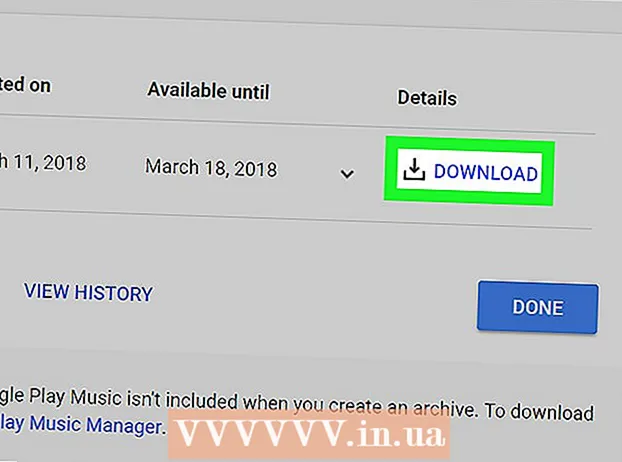Autore:
Randy Alexander
Data Della Creazione:
26 Aprile 2021
Data Di Aggiornamento:
1 Luglio 2024

Contenuto
Questo articolo mostra come utilizzare la chat vocale sul tuo Nintendo Switch. Ci sono due modi per chattare con la voce mentre giochi a giochi compatibili su Nintendo Switch. Puoi chattare utilizzando l'app Nintendo Switch Online per dispositivi Android e iOS. Nintendo Switch è anche in grado di supportare le chat vocali utilizzando un microfono integrato. In questo momento, Splatoon 2 e Fortnite sono giochi in cui puoi chattare. Dopo che Nintendo ha lanciato il suo servizio online a pagamento nel settembre 2018, il supporto per questa funzione sarà presto disponibile anche per una serie di altri giochi.
Passi
Metodo 1 di 2: usa l'app Nintendo Switch Online
Scarica e installa l'app Nintendo Switch Online. L'app Nintendo Switch Online è disponibile gratuitamente su Google Play Store per smartphone e tablet Android o su App Store su iPhone e iPad. L'app è rossa con la parola "Online" sotto l'icona del joy-con. Esegui i seguenti passaggi per scaricare l'app Nintendo Switch Online: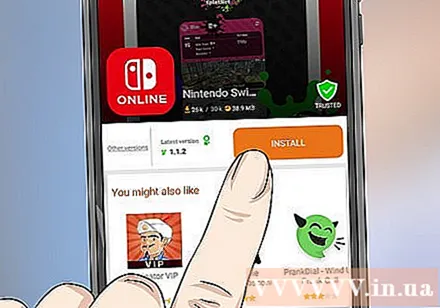
- Aperto Google Play Store o App Store.
- Cerca "Nintendo Switch Online".
- Clic OTTENERE (Ricevi) o Installare (Installa) accanto all'app Nintendo Switch Online.

Apri l'app Nintendo Switch Online. È possibile aprire l'applicazione premendo l'icona nella schermata iniziale del dispositivo mobile o premendo il pulsante Aperto (Apri) su App Store / Google Play Store.
Accedi all'app Nintendo Switch Online. Dopo aver aperto l'applicazione, appariranno diverse schermate informative. Scorri verso sinistra per passare all'ultima pagina e tocca Registrati (Accesso). Se non hai un account Nintendo, devi fare clic su Crea un account Nintendo nella parte inferiore dello schermo e segui le istruzioni per creare un account.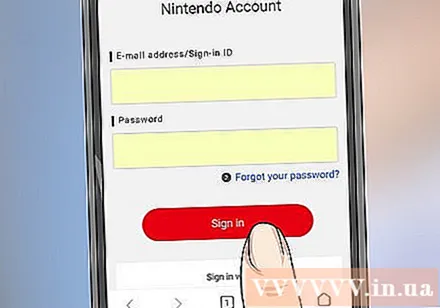
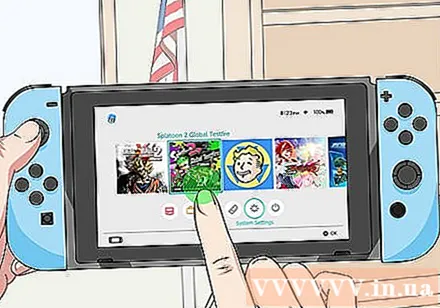
Avvia un gioco abilitato alla chat online per Nintendo Switch. Fai clic o seleziona l'immagine del gioco nella schermata principale di Nintendo Switch per avviare il gioco. Attualmente, Splatoon 2 è un gioco online che supporta la chat online tramite l'applicazione Nintendo Switch Online.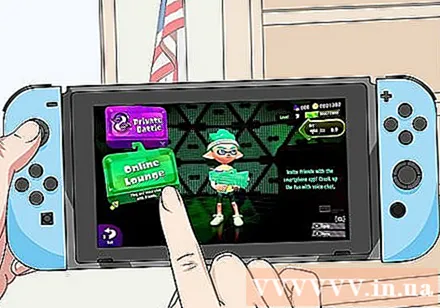
Seleziona chat online. Il gioco che supporta la chat online avrà un'opzione per creare o partecipare alla chat nel menu principale o nell'elenco delle opzioni. Poiché Splatoon 2 è l'unico gioco che supporta la chat online, devi andare alla Online Lounge in Splatoon 2.- Avvia Splatoon 2.
- premi il bottone ZR + ZL L'inizio
- premi il bottone UN continuamente per ignorare tutte le notizie e gli aggiornamenti.
- premi il bottone X per aprire il menu.
- Scegliere Atrio (o Grizzco per Salmon Run).
- Scegliere Lounge in linea.
Entra nella stanza o scegli Crea stanza (Crea stanza). Se ricevi un invito, puoi scegliere a quale stanza entrare. Se non è presente alcun invito, seleziona Crea stanza.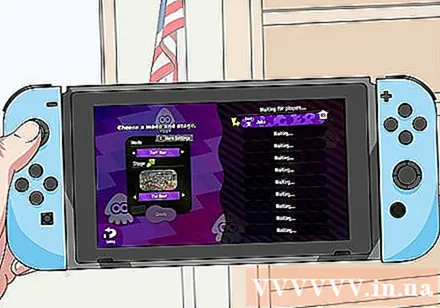
Seleziona la modalità di gioco. Puoi scegliere Partita privata (Partita privata) o altra modalità offerta dal gioco.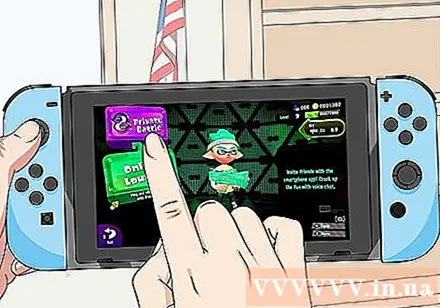
- Se possibile, seleziona la casella per consentire ai tuoi amici di partecipare alla chat con password.
Clic ok. Questo pulsante si trova al centro dello schermo di Nintendo Switch.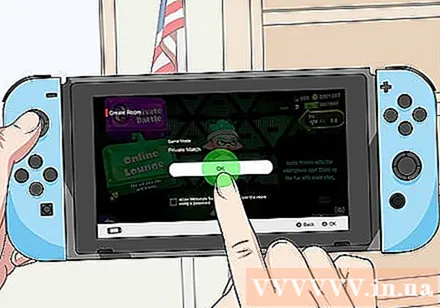
Clic Invia notifica al mio dispositivo smart (Invia notifiche a dispositivi intelligenti). La chat room su Nintendo Switch Online verrà creata su smartphone o tablet.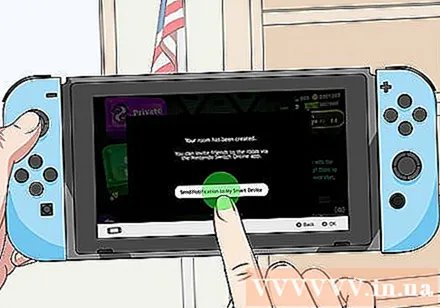
Tocca la barra della chat nella parte inferiore dell'app. Sul tuo smartphone o tablet, tocca la barra della chat nella parte inferiore dello schermo. La chat room si apre con le opzioni per invitare gli amici.
Invita gli amici nella chat room. Esistono tre modi per invitare un amico a chattare.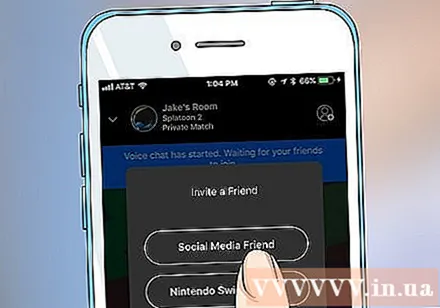
- Amico dei social media ti permette di invitare amici dai social network. Tocca questa opzione e seleziona il social network per pubblicare il link di invito su quella piattaforma dell'app.
- Amico di Nintendo Switch ti consente di invitare amici dal tuo account Nintendo Switch.
- Utenti con cui hai giocato ti permette di invitare utenti che hanno già giocato insieme.
Usa le funzionalità di chat su Nintendo Switch Online. Dopo aver configurato una chat room su Nintendo Switch Online, avrai le seguenti opzioni: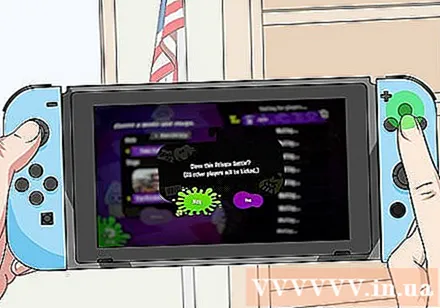
- Invita gli amici: Per invitare altri amici a chattare, tocca la persona nell'angolo in alto a destra dell'app Nintendo Switch Online.
- Disattiva la chat: Fare clic sull'icona del microfono con una linea retta per disattivare l'audio della chat room.
- Esci dalla chat: Per uscire dalla chat room, fare clic sulla "X" nella parte inferiore dello schermo.
Metodo 2 di 2: utilizzare un auricolare con microfono integrato
Collegare il microfono delle cuffie integrate al jack delle cuffie. Il jack delle cuffie si trova sopra il Nintendo Switch, accanto allo slot della scheda di gioco.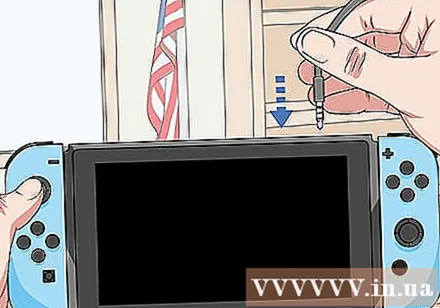
Avvia un gioco compatibile con il multiplayer. Per avviare un gioco su Nintendo Switch, fai clic su o seleziona il gioco nella schermata principale di Nintendo Switch. Al momento, l'unico gioco che supporta la chat multiplayer tramite le cuffie è Fortnite, che può essere scaricato gratuitamente dal Nintendo eShop.
Scegli una modalità multiplayer. Il gioco compatibile ti consente di chattare con i membri del team tramite cuffie con microfono. Su Fortnite, puoi chattare con la tua squadra o gli amici in modalità Battaglia reale. annuncio pubblicitario